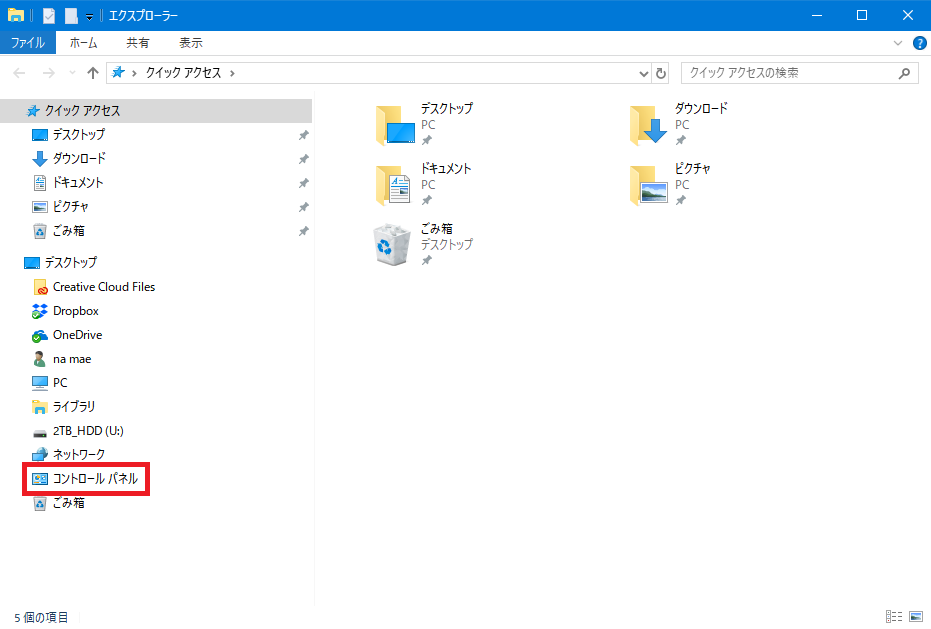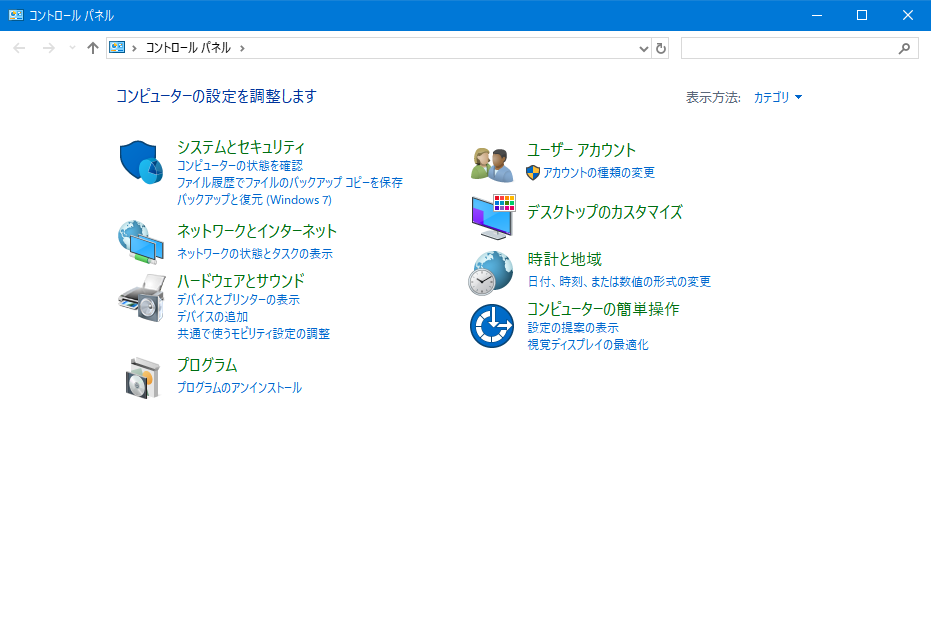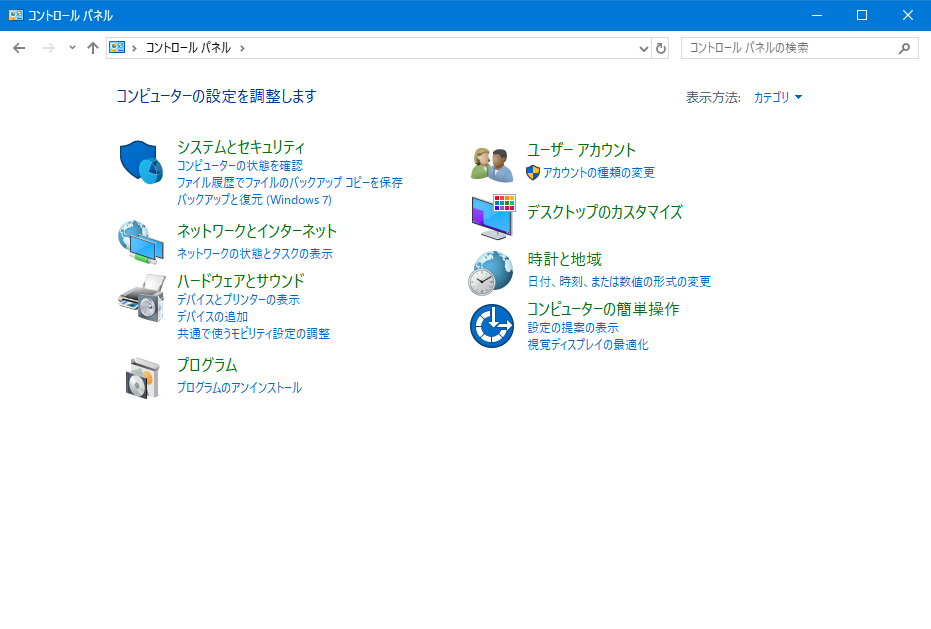Windows10では、諸々の設定を「Windowsの設定」画面から行うため、Windows7では簡単に開けたコントロールパネルが、どこにあるのかわかりにくくなってしまいました。
今回は、このWindows10で、コントロールパネルを開く方法を紹介します。
コントロールパネルを開く方法1
※ここでは、Windows10(バージョン:1803)を使用します。
1.Windows10の画面左下にある「Windows」マーク(「スタート」ボタン)をマウスで左クリックします。
![]()
2.「Windowsメニュー」が開くので、「アプリ一覧」を下方にスクロールして、「W」項目にある「Windowsシステムツール」フォルダをクリックします。
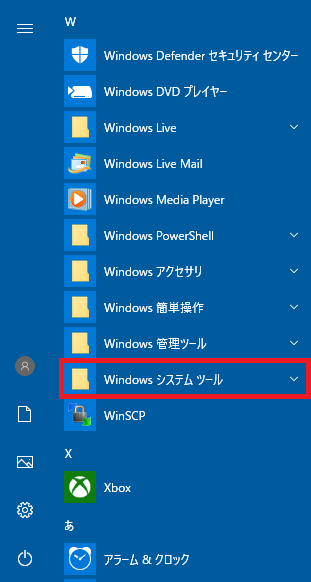
3.「Windowsシステムツール」フォルダが開き、その中にあるツール一覧が表示されるので、「コントロールパネル」をクリックします。
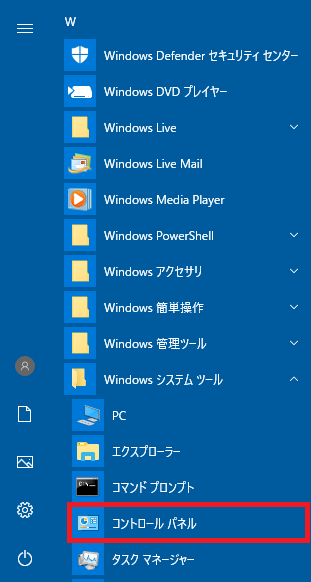
コントロールパネルを開く方法2
1.上記の見出しの「2.」まで、同じ作業をします。
2.「Windowsシステムツール」フォルダが開き、その中にあるツール一覧が表示されるので、「エクスプローラー」をクリックします。
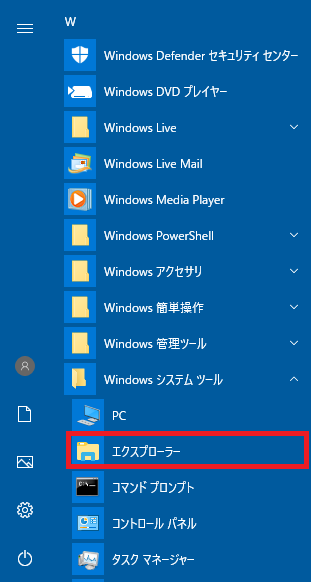
3.エクスプローラーが開くので、左枠「ナビゲーションウィンドウ」の「デスクトップ」階層下にある「コントロールパネル」をクリックします。
※「コントロールパネル」フォルダーが表示されないときは、エクスプローラーの画面上メニュー「表示」-「オプション」をクリックして「フォルダーオプション」画面を開き、「表示」タブの「詳細設定」で「すべてのフォルダーを表示」に「✓(チェック)」を入れて「OK」をクリックします。